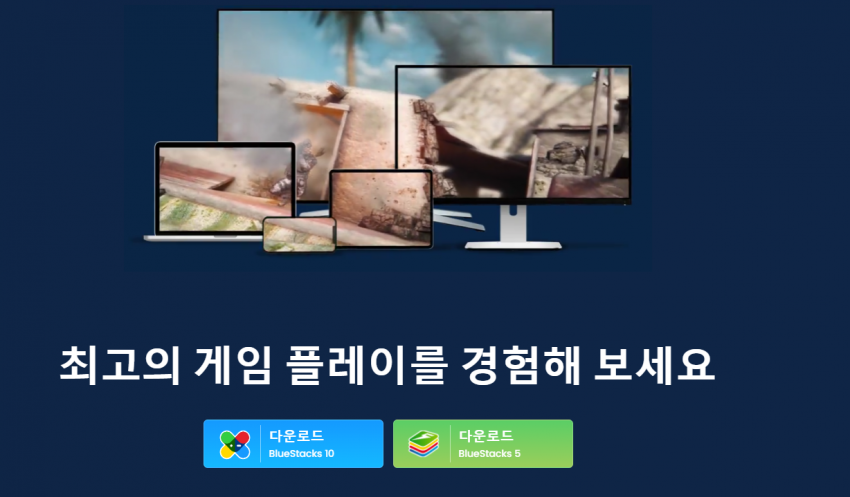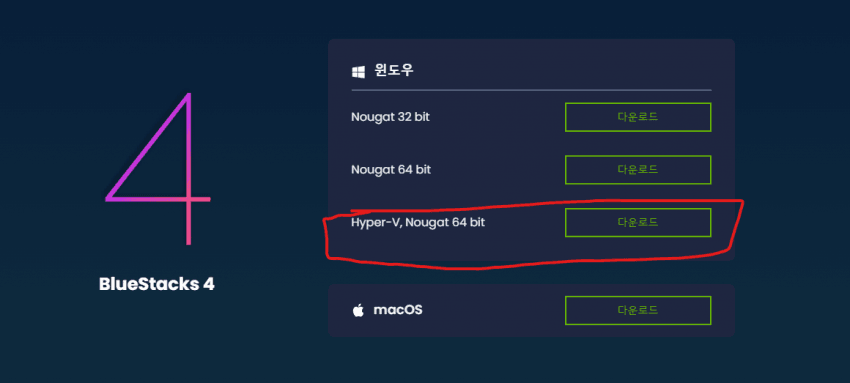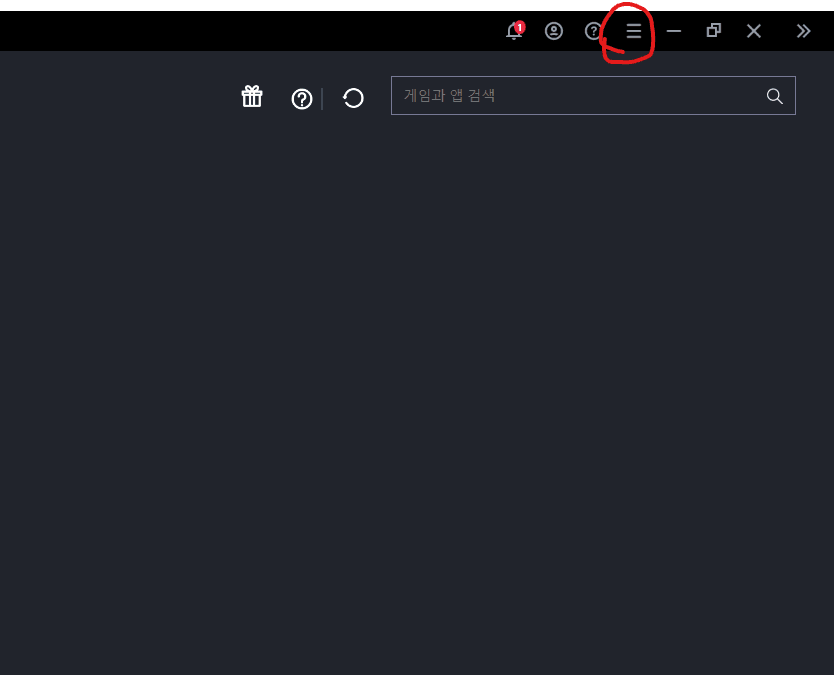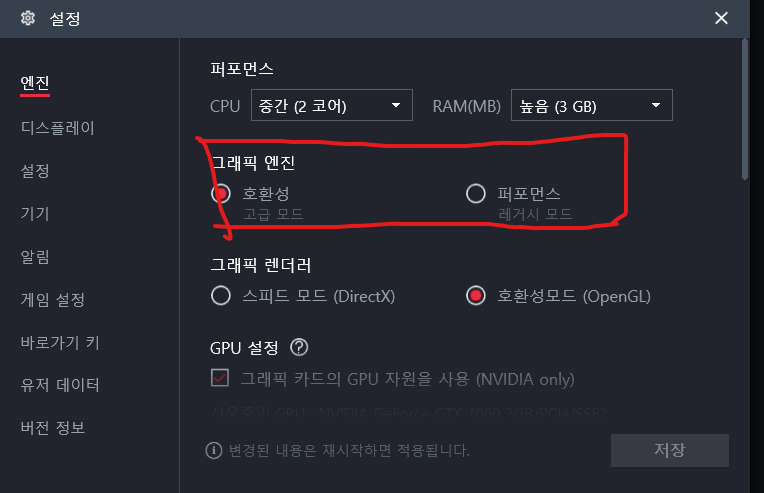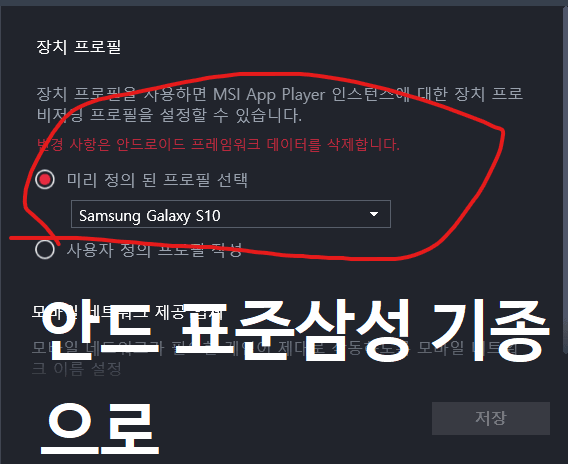옛날 스마트폰 게임을 PC에서 실행하는 확실한 방법 (안드로이드 게임 에뮬레이터)
📑 목차
- 서론 – 옛날 스마트폰 게임의 추억
- 블루스택 Hyper-V 버전 설치 준비
- Hyper-V 활성화하는 방법
- 블루스택 Hyper-V 버전 다운로드 및 설치
- 게임 앱 파일(APK) 설치하기
- 문제 발생 시 호환성 및 퍼포먼스 설정
- 마무리 – 추억의 스마트폰 게임을 편하게 즐기기
서론 – 옛날 스마트폰 게임의 추억
예전에 스마트폰으로 즐겼던 게임을 다시 플레이하고 싶을 때가 있다. 나 역시 옛날 게임이 그리워서 여러 가지 방법을 찾아봤다. 특히 안드로이드 기반의 게임은 블루스택(BlueStacks)을 통해 PC에서 간편하게 플레이할 수 있었다. 이번 글에서는 그 방법을 구체적으로 알려주겠다.
블루스택 Hyper-V 버전 설치 준비
📌 블루스택 Hyper-V 버전의 필요성
일반적인 블루스택 설치가 제대로 작동하지 않을 경우, Hyper-V 호환 버전의 블루스택을 사용하면 더 원활하게 실행할 수 있다. 이 방법은 안드로이드 게임 실행 시 발생하는 호환성 문제를 대부분 해결할 수 있다.
도움말: 이 방법은 안드로이드 기기에서만 가능하며, 아이폰(iOS)에서는 지원하지 않는다.
Hyper-V 활성화하는 방법
📌 Hyper-V 기능 활성화하기
먼저 PC에서 Hyper-V를 활성화해야 한다. 방법은 간단하다.
- 윈도우 검색 창에서 ‘Windows 기능 켜기/끄기’ 입력
- 나타난 창에서 Hyper-V 체크 후 확인
- 설정 완료 후 재부팅 필요
도움말: 활성화 후 재부팅하지 않으면 적용되지 않으므로 꼭 재부팅을 하자.
블루스택 Hyper-V 버전 다운로드 및 설치
📌 블루스택 공식 사이트에서 다운로드
블루스택 공식 웹사이트로 이동해 “Hyper-V” 버전을 선택하여 다운로드한다.
- 블루스택 공식 다운로드
- “Hyper-V”라는 표기가 있는 버전을 선택해 설치
도움말: 다른 버전은 호환되지 않을 수 있으므로 반드시 Hyper-V 버전을 선택해야 한다.
게임 앱 파일(APK) 설치하기
📌 APK 파일을 드래그 앤 드롭으로 설치
원하는 게임 APK 파일을 PC로 다운로드 받은 후, 블루스택 창 안으로 드래그 앤 드롭하여 설치한다.
- 설치는 몇 초 이내로 완료된다.
도움말: APK 파일은 공식 앱 스토어나 신뢰할 수 있는 사이트에서만 다운로드하자.
APK 파일 설치 주의
문제 발생 시 호환성 및 퍼포먼스 설정
📌 호환성 모드 및 성능 설정
게임 실행 중 문제가 발생하면 블루스택 설정에서 “호환성” 모드나 “퍼포먼스” 모드를 번갈아 선택하여 문제를 해결할 수 있다.
- 설정 변경 후 블루스택을 재실행해야 적용된다.
마무리 – 추억의 스마트폰 게임을 편하게 즐기기
이 방법을 통해 예전에 즐기던 안드로이드 스마트폰 게임을 PC에서 다시 만날 수 있게 되었다. Hyper-V 버전의 블루스택을 사용하면 호환성 문제 없이 더욱 쾌적하게 게임을 즐길 수 있다.
🔑 핵심 정리
- Hyper-V 기능 활성화 후 블루스택 Hyper-V 버전 사용
- APK 파일은 드래그 앤 드롭으로 간단 설치
- 문제가 생기면 호환성 또는 성능 설정 변경
📌 태그
#옛날스마트폰게임 #안드로이드게임PC실행 #블루스택설치법 #게임에뮬레이터 #스마트폰게임추억